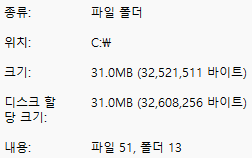jdeps와 jlink를 통한 Spring Boot 컨테이너 이미지 사이즈 경량화
Intro
개인 프로젝트를 실제 서비스 만드는 느낌을 내보려고, GitHub Private Repository에서 작업하고 있습니다.
GitHub Container Registry 는 컨테이너 이미지 저장 공간이 1GB 까지 무료인데, 서비스 별로 별도의 저장소를 만들고, 컨테이너 이미지도 각각 만들려고 하다보니 무료 공간이 부족합니다. 컨테이너 이미지 생성 시 eclipse-temurin을 사용해서 Spring Boot 컨테이너 이미지를 생성하면 사이즈가 약 459MB 라 2개까지 무료로 저장이 가능합니다.
비용 절감을 위해 jdeps와 jlink를 이용해서 컨테이너 이미지 사이즈를 약 459MB에서 약 179MB 까지 개선한 방법을 공유합니다.
환경
- Windows 11
- Spring Boot 3.1.5
- Java 17
- jlink 사용을 위해 최소 Java 11 필요
- Docker Desktop 4.26.1
jdeps와 jlink
Java Command Line tool인 jdeps와 jlink를 잘 모르실수도 있으므로, 간단하게 살펴보고 넘어가겠습니다.
jdeps
jdeps는 이름에서 느낌이 오신 분도 있겠지만, Java class 의존성(dependency) 분석기 입니다.
Command Line에서 jdeps를 사용하면 의존성을 출력할 수 있습니다. 아래는 powershell 에서 jdeps를 사용해 의존성을 출력한 결과입니다. 사용된 option에 따라 출력은 달라질 수 있습니다. option은 위 jdeps 링크에서 확인하실 수 있습니다. 사용한 option은 뒤에서 설명하겠습니다.
1
2
3
4
5
6
& "$Env:JAVA_HOME\bin\jdeps.exe" `
--ignore-missing-deps `
--print-module-deps `
econome-0.0.1-SNAPSHOT.jar
java.base,java.logging
뒤에서 보시겠지만, 완벽하게 의존성을 분석할 수 있는 것은 아니기 때문에 일부 노가다가 필요합니다.
jlink
jlink는 Java 11에서 추가된 Custom JRE(Java Runtime Environment) 생성 도구입니다. Java 8까지는 모듈화되지 않았지만, Java 9부터 모듈화되기 시작하여 Java 11에서는 필요한 모듈(=필요한 class 파일)만 사용하는 JRE를 만들 수 있게 되었습니다. Java 모듈화와 관련된 자세한 내용은 Project Jigsaw 등에서 살펴 볼 수 있습니다.
jlink도 jdeps와 마찬가지로 간단하게 사용해보고 넘어가겠습니다. 아래와 같이 powershell에서 명령어를 입력합니다. 상세한 option은 뒤에서 살펴보겠습니다.
1
2
3
4
5
6
7
"$Env:JAVA_HOME\bin\jlink.exe" `
>> --add-modules java.base,java.logging `
>> --strip-debug `
>> --no-man-pages `
>> --no-header-files `
>> --compress=2 `
>> --output /javaruntime
그러면 아래와 같이 약 31MB의 Custom JRE가 C 드라이브에 생성된 것을 볼 수 있습니다. 모듈의 갯수가 적어서 사이즈가 굉장히 작아집니다.
Dockerfile 수정
이제 기존의 Dockerfile을 jdeps와 jlink를 통해 Custom JRE를 사용하도록 수정해보겠습니다.
기존 Dockerfile
기존의 Dockerfile은 eclipse-temurin:17을 사용하여 컨테이너 이미지를 생성합니다.
1
2
3
4
5
6
7
8
9
10
11
12
13
14
15
16
17
FROM eclipse-temurin:17 AS builder
LABEL authors="limvik"
WORKDIR workspace
ARG JAR_FILE=build/libs/*.jar
COPY ${JAR_FILE} econome.jar
RUN java -Djarmode=layertools -jar econome.jar extract
FROM eclipse-temurin:17
RUN useradd limvik
USER limvik
WORKDIR workspace
COPY --from=builder workspace/dependencies/ ./
COPY --from=builder workspace/spring-boot-loader/ ./
COPY --from=builder workspace/snapshot-dependencies/ ./
COPY --from=builder workspace/application/ ./
ENTRYPOINT ["java", "org.springframework.boot.loader.JarLauncher"]
그러면 아래와 같이 459MB의 컨테이너 이미지가 생성됩니다.
eclipse-temurin의 사이즈가 약 405MB니까, 프로젝트가 차지하는 용량은 약 52MB가 되겠습니다.
Dockerfile에 jdeps와 jlink 추가
이제 앞서 봤던 jdeps와 jlink를 통해 Custom JRE로 컨테이너 이미지를 빌드하도록 수정한 결과입니다. 수정된 사항은 주석을 작성했습니다.
1
2
3
4
5
6
7
8
9
10
11
12
13
14
15
16
17
18
19
20
21
22
23
24
25
26
27
28
29
30
31
32
33
34
35
36
37
38
39
40
41
42
43
44
45
46
47
48
49
50
51
52
53
54
55
56
57
58
59
FROM eclipse-temurin:17 AS builder
LABEL authors="limvik"
WORKDIR workspace
ARG JAR_FILE=build/libs/*.jar
COPY ${JAR_FILE} econome.jar
RUN java -Djarmode=layertools -jar econome.jar extract
# 디렉토리별로 jar 파일 및 class 파일의 목록 생성
RUN find ./dependencies -type f -name '*.jar' -exec echo -n {}: \; > classpath.info && \
find ./spring-boot-loader -type f \( -name '*.jar' -or -name '*.class' \) -exec echo -n {}: \; >> classpath.info && \
find ./snapshot-dependencies -type f -name '*.jar' -exec echo -n {}: \; >> classpath.info && \
find ./application -type f \( -name '*.jar' -or -name '*.class' \) -exec echo -n {}: \; >> classpath.info
#jdeps를 이용한 의존성 분석
RUN $JAVA_HOME/bin/jdeps \
# 재귀적으로 모든 run-time dependencies 분석
--recursive \
# Missing dependencies 관련 error 출력 제거 \
--ignore-missing-deps \
# jlink --add-modules option에서 사용할 수 있도록 modules를 ','로 구분한 형태로 출력
--print-module-deps \
# Multi-Release JAR 파일이 있는 경우 17버전 기준으로 의존성 분석
--multi-release 17 \
# class-path 지정
--class-path $(cat classpath.info) \
# 의존성 분석 path 지정 및 분석 결과 저장
./ > jre-deps.info
#jlink를 이용한 Custom JRE 생성
RUN $JAVA_HOME/bin/jlink \
# 필요한 modules 추가
--add-modules "$(cat jre-deps.info),java.management.rmi,java.prefs,java.se,java.security.sasl,java.xml.crypto,jdk.management,jdk.crypto.ec" \
# 출력에서 debug information 제거
--strip-debug \
# man pages 제외
--no-man-pages \
# header files 제외
--no-header-files \
# 모든 resources를 ZIP으로 압축
--compress=2 \
# runtime image 생성 위치
--output /javaruntime
# Base Image 지정
FROM debian:buster-slim
RUN useradd limvik
USER limvik
# Java 환경변수 설정
ENV JAVA_HOME=/opt/java/openjdk
ENV PATH "${JAVA_HOME}/bin:${PATH}"
# Custom JRE 복사
COPY --from=builder /javaruntime $JAVA_HOME
WORKDIR workspace
COPY --from=builder workspace/dependencies/ ./
COPY --from=builder workspace/spring-boot-loader/ ./
COPY --from=builder workspace/snapshot-dependencies/ ./
COPY --from=builder workspace/application/ ./
ENTRYPOINT ["java", "org.springframework.boot.loader.JarLauncher"]
이렇게 Dockerfile을 수정하고나면, 컨테이너 이미지의 크기가 179MB까지 줄어듭니다.
의문이 생길법한 부분은 jdeps를 이용해 의존성 분석 결과를 jlink에 추가했는데도 불구하고, 추가적인 모듈을 직접 추가한 부분입니다. 앞서 말씀드렸듯 jdeps를 통해서 완벽한 의존성 분석이 불가능하기 때문에, 필요한 모듈을 직접 추가해주어야 합니다.
1
2
3
4
#jlink를 이용한 Custom JRE 생성
RUN $JAVA_HOME/bin/jlink \
# 필요한 modules 추가
--add-modules "$(cat jre-deps.info),java.management.rmi,java.prefs,java.se,java.security.sasl,java.xml.crypto,jdk.management,jdk.crypto.ec" \
참고로 추가되는 전체 모듈 목록은 아래와 같습니다. 시각적 편의보다는 복붙의 편의를 위해 ,로 구분한 목록을 올립니다.
1
java.base,java.compiler,java.datatransfer,java.xml,java.prefs,java.desktop,java.instrument,java.logging,java.management,java.security.sasl,java.naming,java.rmi,java.management.rmi,java.net.http,java.scripting,java.security.jgss,java.transaction.xa,java.sql,java.sql.rowset,java.xml.crypto,java.se,jdk.crypto.ec,jdk.jfr,jdk.management,jdk.unsupported
원래라면 노가다를 통해 필요한 모듈을 알아내야 했겠지만, 다행히도 노가다 결과를 공유해주신 분의 글(링크)이 있어 쉽게 목록을 만들 수 있었습니다.
모듈 관리가 불편하다면, 어느정도 공간 손실을 감수하고 JDK에 있는 모든 모듈을 추가해버리는 방법도 하나의 선택지가 될 수 있습니다.
ALL-MODULE-PATH
--add-modules에 ALL-MODULE-PATH 를 작성해주면 됩니다. 의존하는 모든 모듈을 추가하므로 jdeps를 사용할 필요도 없습니다.
1
2
3
4
5
6
7
8
9
10
11
12
13
14
15
16
17
18
19
20
21
22
23
24
25
26
27
28
29
30
31
32
33
34
35
36
37
FROM eclipse-temurin:17 AS builder
LABEL authors="limvik"
WORKDIR workspace
ARG JAR_FILE=build/libs/*.jar
COPY ${JAR_FILE} econome.jar
RUN java -Djarmode=layertools -jar econome.jar extract
#jlink를 이용한 Custom JRE 생성
RUN $JAVA_HOME/bin/jlink \
# 전체 modules 추가
--add-modules ALL-MODULE-PATH \
# 출력에서 debug information 제거
--strip-debug \
# man pages 제외
--no-man-pages \
# header files 제외
--no-header-files \
# 모든 resources를 ZIP으로 압축
--compress=2 \
# runtime image 생성 위치
--output /javaruntime
# Base Image 지정
FROM debian:buster-slim
RUN useradd limvik
USER limvik
# Java 환경변수 설정
ENV JAVA_HOME=/opt/java/openjdk
ENV PATH "${JAVA_HOME}/bin:${PATH}"
# Custom JRE 복사
COPY --from=builder /javaruntime $JAVA_HOME
WORKDIR workspace
COPY --from=builder workspace/dependencies/ ./
COPY --from=builder workspace/spring-boot-loader/ ./
COPY --from=builder workspace/snapshot-dependencies/ ./
COPY --from=builder workspace/application/ ./
ENTRYPOINT ["java", "org.springframework.boot.loader.JarLauncher"]
확인해보면 아래와 같이 211MB이기는 하지만, Base Image와 JDK 종류에 따라 많이 달라질 수 있습니다.
Outro
jdeps로 의존성 분석이 완벽하게 안된다는 사실을 깨닫기까지 시간이 꽤 걸렸습니다. classpath 지정을 잘못한줄 알고 이런저런 시도를 하다가 Dockerfile이 조금 과하다 싶을 정도로 길어졌습니다.
정신 건강상 비용이나 저장 공간 압박이 심한 상황이 아니면, 적절한 Base Image와 JDK를 골라서 ALL-MODULE-PATH로 전체 모듈을 추가하는게 좋아보입니다.
다른 벤더의 JDK를 사용하면 오류가 발생할 수 있을 것 같습니다. 다른 JDK 사용하시는 분들은 아래 참고자료들도 확인해 보시는 것을 추천드립니다.
참고자료
- Docker Hub eclipse-temurin official image
- jdeps man page
- jlink man page
- jlink를 사용하는 Java 런타임
- Java: Developing smaller Docker images with jdeps and jlink
- RedHat - Using jlink to customize Java runtime environment
- adoptium - Creating your own runtime using jlink
- springboot-java17-with-jlink
- devocean - Spring Boot 컨테이너 이미지 사이즈 경량화 방법